Come distribuire la tua app iOS fuori dallo store con l'Apple Developer Enterprise Program ?
Scritto da Stephanie Guerreiro il

iPhone
Quando sei sul punto di creare la tua Beautiful App iOS, pubblicarla su App Store sembra essere un passaggio inevitabile.
Se però il tuo obiettivo non è quello di renderla disponibile a chiunque, ma internamente e ad un numero limitato di utenti, una distribuzione fuori dallo store può essere un'ottima soluzione.
Se però il tuo obiettivo non è quello di renderla disponibile a chiunque, ma internamente e ad un numero limitato di utenti, una distribuzione fuori dallo store può essere un'ottima soluzione.
Hai due opzioni:
- Il VPP Program, anche conosciuto come Volume Purchase Program per aziende, ti permette di distribuire facilmente le app che rispondono ai bisogni della tua azienda, attraverso un URL per esempio.
- L'Apple Developer Enterprise Programo Apple Enterprise Account, che ti permette di creare certificati e profili provisioning per poter distribuire delle app su un portale internamente o tramite URL.
Questo articolo è dedicato all'opzione Apple Developer Enterprise Program. Con questo metodo il tuo binary (file .ipa) viene ospitato su un server, permettendoti di dare a degli specifici utenti l'accesso all'app in https.
A chi è indirizzato l'Apple Developer Enterprise Program?
L'Apple Developer Enterprise Program è indirizzato a quelle aziende che vogliono distribuire un'app tra i propri dipendenti.
Questo tipo di account ti permette di distribuire un'app fuori dall'App Store e ha un costo di 299$ all'anno. Qualunque sia la modalità che desideri adottare per distribuire la versione iOS della tua app internamente, devi prima sottoscrivere questo servizio, condizione imprescindibile per poter creare i certificare necessari alla pubblicazione.
Questo tipo di account ti permette di distribuire un'app fuori dall'App Store e ha un costo di 299$ all'anno. Qualunque sia la modalità che desideri adottare per distribuire la versione iOS della tua app internamente, devi prima sottoscrivere questo servizio, condizione imprescindibile per poter creare i certificare necessari alla pubblicazione.
Come funziona dal lato Amministratore?
Gli step da seguire nell'interfaccia dell'Apple Developer Account sono leggermente differenti rispetto a quelle indicate nel back office di GoodBarber, anche se il principio resta lo stesso:
1) Utilizzerai un certificato di distribuzione "In house" per registrare la tua app;
2) Darai alla tua app un app ID;
3) Collegherai un certificato per le push a questo app ID;
4) Assocerai dei profili provisioning "In house" e ad-hoc al tuo app ID.
Una volta che l'app è generata, potrai gestire tu stesso la sua distribuzione.
Esistono dei servizi on line per gestire la distribuzione di un'app creata con un Apple Developer Account. Questo genere di servizi ti permette di creare un negozio interno. Devi sapere poi che abbiamo un ottimo rapporto con i fondatori di Appaloosa, uno dei principali leader in questo particolare ambito. GoodBarber ti può dare una mano e offrirti dei vantaggi esclusivi. Contatta il supporto tecnico per conoscerli...
È possibile distribuire la propria app da soli. È un processo un po' 'tecnico', ma non insormontabile. Se sei pronto a farlo, troverai tutte le informazioni in questo articolo.
1) Utilizzerai un certificato di distribuzione "In house" per registrare la tua app;
2) Darai alla tua app un app ID;
3) Collegherai un certificato per le push a questo app ID;
4) Assocerai dei profili provisioning "In house" e ad-hoc al tuo app ID.
Una volta che l'app è generata, potrai gestire tu stesso la sua distribuzione.
Esistono dei servizi on line per gestire la distribuzione di un'app creata con un Apple Developer Account. Questo genere di servizi ti permette di creare un negozio interno. Devi sapere poi che abbiamo un ottimo rapporto con i fondatori di Appaloosa, uno dei principali leader in questo particolare ambito. GoodBarber ti può dare una mano e offrirti dei vantaggi esclusivi. Contatta il supporto tecnico per conoscerli...
È possibile distribuire la propria app da soli. È un processo un po' 'tecnico', ma non insormontabile. Se sei pronto a farlo, troverai tutte le informazioni in questo articolo.
Vuoi gestire tu stesso la distribuzione della tua app?
Per distribuire la tua app da solo, dovrai fare 3 cose:
1) Ospitare il file binario dell'app (il file .ipa) su un server. Il file .ipa può essere scaricato dal tuo backend: Pubblica > Invia > iOS.
1) Ospitare il file binario dell'app (il file .ipa) su un server. Il file .ipa può essere scaricato dal tuo backend: Pubblica > Invia > iOS.
Attenzione: È indispensabile che il file .ipa segua il protocollo SSL (https://), perché in caso contrario non sarà possibile installare l'app sui dispositivi mobile dei tuoi utenti.
2) Creare un manifest associato a questo file binario. Un manifest è un file che contiene i metadati relativi agli altri file descritti. Nel caso in questione, il manifest indica l'URL del file .ipa, il bundle ID e il nome dell'app.
Devi generare questo file manualmente (dai un'occhiata all'esempio in basso). Un manifest può essere creato direttamente attraverso un messaggio di testo e da qualsiasi text editor. Quando lo salverai, dagli l'estensione .plist.
<?xml version="1.0" encoding="UTF-8"?>
<!DOCTYPE plist PUBLIC "-//Apple//DTD PLIST 1.0//EN" "http://www.apple.com/DTDs/PropertyList-1.0.dtd ">
<plist version="1.0">
<dict>
<key>items</key>
<array>
<dict>
<key>assets</key>
<array>
<dict>
<key>kind</key>
<string>software-package</string>
<key>url</key>
<string>[https link to the IPA file]</string>
</dict>
</array>
<key>metadata</key>
<dict>
<key>bundle-identifier</key>
<string>[Bundle ID]</string>
<key>bundle-version</key>
<string>1.0</string>
<key>kind</key>
<string>software</string>
<key>title</key>
<string>[App Name]</string>
</dict>
</dict>
</array>
</dict>
</plist>
Non dimenticare di modificare i seguenti elementi:
[Https link to the IPA file]: Your .ipa file's URL after it's been hosted on a secure server
[Bundle ID]: L'ID della tua app è disponibile a questa pagina: Publish > Certificates > iOS
[App name]: Il nome della tua app
3) Creare un sito web con un link al manifest.
Dopo aver collocato il file .plist su un server sicuro, puoi creare una pagina web dove potrai inserire un link per scaricare l'app, come nel link qui di seguito:
<a href="itms-services://?action=download-manifest&url=URL_OF_THE_PLIST_FILE" id="text"> Scarica la nostra app </a>
Non dimenticare di sostituire "URL_OF_THE_PLIST_FILE" con l'URL del tuo file .plist. Puoi anche sostituire il testo "Scarica la nostra app" con un tuo testo personalizzato.
Come funziona tutto ciò per l'utente finale?
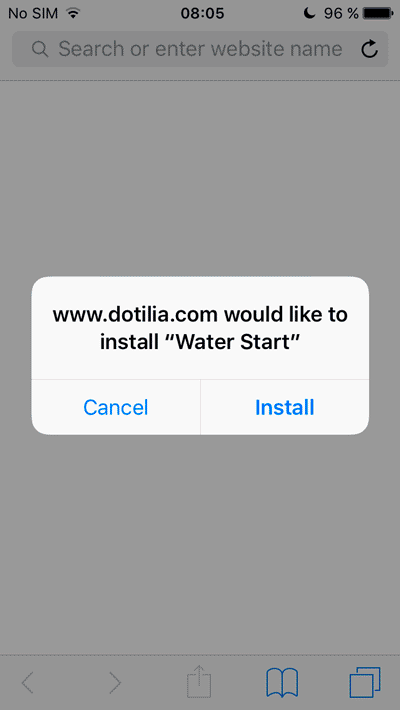
Schermata di installazione di un'applicazione
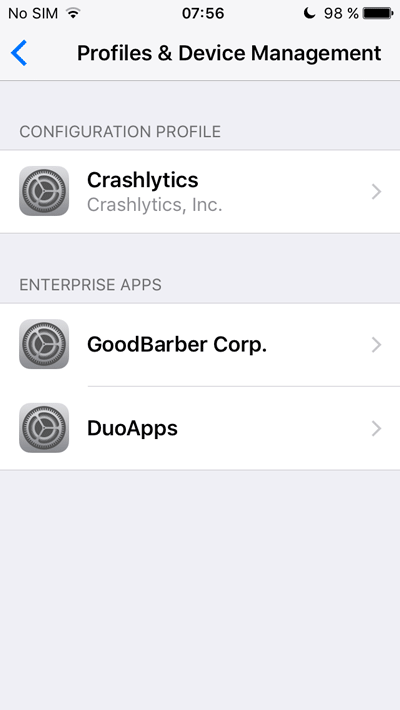
Hai così generato una pagina per il download e l'hai comunicata ai tuoi utenti finali attraverso un sito web interno o via e-mail. Questi possono dunque cliccare sul link per scaricare l'app.
La prima volta che gli utenti cliccheranno su questo link, apparirà sui loro schermi una finestra pop-up dove gli verrà chiesta una conferma di download. Quindi, al momento di lanciare l'app per la prima volta, apparirà un nuovo pop-up in cui gli verrà chiesto se si fidano del distributore di tale app (che sei tu appunto).
Per confermare ciò e far si che l'app sia utilizzabile, questi dovranno andare nel menù Impostazioni > Generale > Profili e gestione dispositivi, all'interno del loro smartphone. In questo sarà finalmente possibile utilizzare la tua Beautiful App!
La prima volta che gli utenti cliccheranno su questo link, apparirà sui loro schermi una finestra pop-up dove gli verrà chiesta una conferma di download. Quindi, al momento di lanciare l'app per la prima volta, apparirà un nuovo pop-up in cui gli verrà chiesto se si fidano del distributore di tale app (che sei tu appunto).
Per confermare ciò e far si che l'app sia utilizzabile, questi dovranno andare nel menù Impostazioni > Generale > Profili e gestione dispositivi, all'interno del loro smartphone. In questo sarà finalmente possibile utilizzare la tua Beautiful App!
Informazioni aggiuntive
Il tuo certificato di distribuzione "In house" scade dopo 3 anni. Una volta scaduto non sarà più possibile per i tuoi utenti scaricare l'applicazione. Dovrai dunque rinnovarlo.
Puoi creare fino a 3 certificati di distribuzione "In house" per Enterprise Account e utilizzare lo stesso certificato per la distribuzione di più app.
Puoi creare fino a 3 certificati di distribuzione "In house" per Enterprise Account e utilizzare lo stesso certificato per la distribuzione di più app.
 Design
Design